
Automatski obostrani ispis u sustavu Windows
1.
U izborniku File (Datoteka) u programu odaberite Print (Ispis).
2.
Odaberite uređaj, a zatim pritisnite gumb Svojstva ili
Preference.
28
Poglavlje 3 Ispis
HRWW
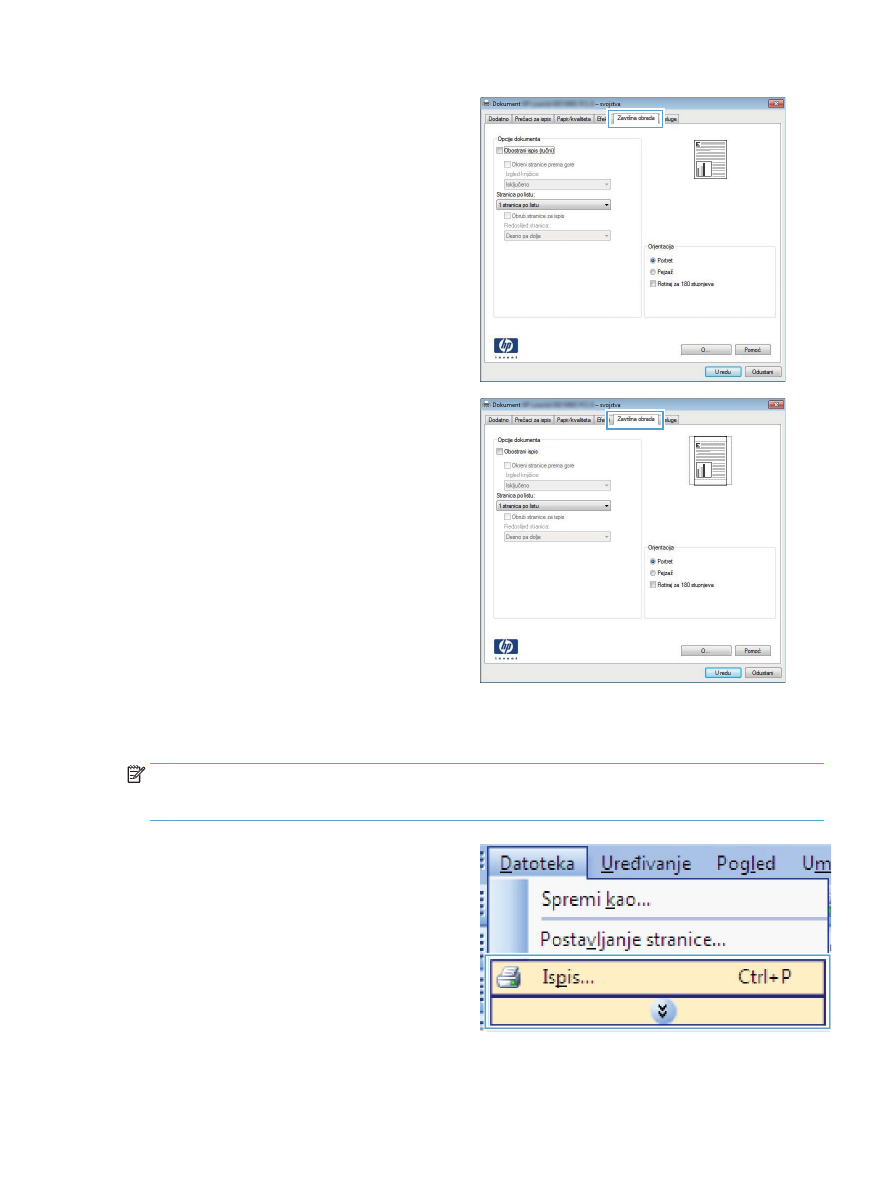
3.
Pritisnite karticu Završna obrada.
4.
Označite potvrdni okvir Obostrani ispis. Za ispis zadatka
pritisnite gumb U redu.
NAPOMENA:
Ako proizviod ima način obostranog ispisa, a
pojavljuje se samo ručni obostrani ispis, jedinica za obostrani
ispis nije ispravno instalirana u jezičcu Postavke uređaja u
dijaloškom okviru Postavke pisača ili jedinica za obostrani
ispis ne podržava vrstu medija.